目次
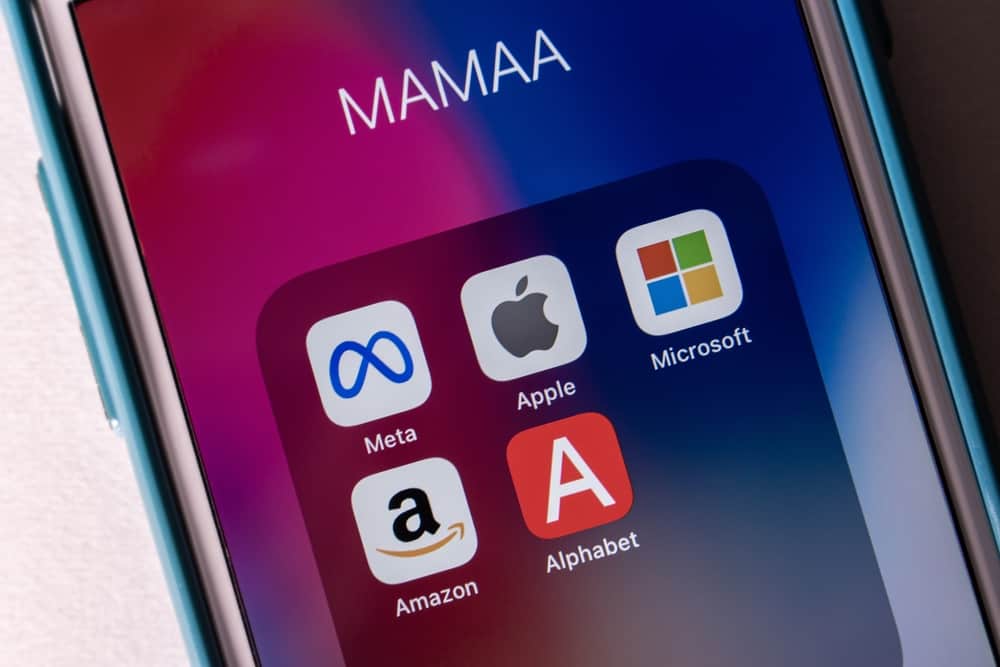
iPhoneのさまざまなホーム画面にたくさんのアプリが散らばっていて、実行したいときに実行したいアプリが見つからないことはありませんか? 幸いなことに、iPhoneではアプリを自動的に名前順に並べ替えることができます。
クイックアンサーiPhoneのアプリをアルファベット順に並べるには、次の手順に従います。 設定 " 一般 "> " 移籍またはリセット "> " リセット 「をタップします。 ホーム画面のレイアウトをリセットする 「iPhoneに内蔵されているアプリが最初に表示され、次にApple Storeからダウンロードしたアプリがアルファベット順に表示されます。
iPhoneで新しいアプリを試すのが好きでない人でも、結局は何十ものアプリがあなたのデバイスに入っていることになる。
そこで、iPhoneでアプリをアルファベット順に並べる方法を、簡単なステップ・バイ・ステップでご紹介します。
iPhoneでアプリをアルファベット順に並べる
iPhoneのアプリをアルファベット順に整理する理由はいくつかあります。 一つは、iPhoneの ホーム画面が乱れている あるいは、もっとすっきりとした見た目にしたい。 お気に入りのアプリを見つける 時間を無駄にすることなく。
iPhoneでアプリを名前順に並べ替えるのはとても簡単です。 ステップバイステップの手順で、アプリを素早く簡単に整理できます。
それでは早速、iPhoneでアプリをアルファベット順に並べる3つの方法をご紹介しましょう。
方法その1:iPhoneのホーム画面のレイアウトをリセットする
最初の方法は iPhoneのホーム画面のレイアウトをリセット これにより、iPhoneのホーム画面がデフォルトのレイアウトにリセットされ、iPhoneに内蔵されているアプリが、開梱して使用したときとまったく同じように整理されます。
また、ホーム画面のレイアウトをリセットすることで、ダウンロードしたアプリはすべて App Store はアルファベット順に並べられ、アプリを見つけるのがとても簡単になります。
ここでは、iPhoneのホーム画面のレイアウトをリセットするための完全な手順を説明します。
注以下のステップは iOSバージョン15のiPhone 13 他のiPhoneモデルやiOSバージョンでも、アプリの並べ替えやアルファベット順の変更は可能ですが、手順は若干異なります。
- こちらへ 設定 " 一般 ".
- オプションの一番下までスクロールし、「」をタップします。 iPhoneを転送またはリセットする ".
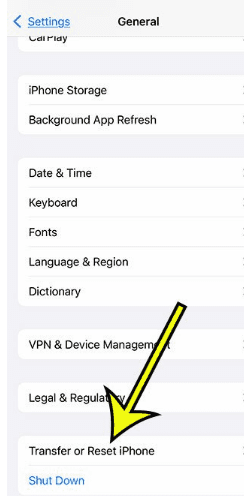
古いバージョンのiOSでは、" リセット "オプションではなく 移籍またはリセット ".
関連項目: HPノートパソコンのバッテリーの型番を見つける方法 - をタップしてください。 リセット iPhoneの画面下にある "オプション。
- セレクト " ホーム画面のレイアウトをリセットする ".
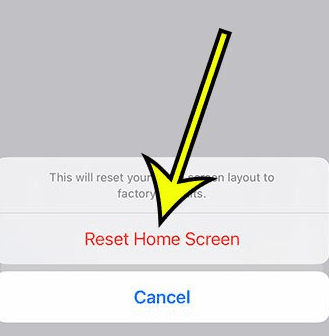
をタップしてください。 ホーム画面のレイアウトをリセットする "オプションを選択し、次の画面でこの決定を確定すると、すべてのApple Storeアプリが アルファベット順 iPhoneに内蔵されているアプリは、工場出荷時の状態で最初に表示されます。
方法その2:手動でアプリをアルファベット順に整理する
iPhoneのアプリは、以下の方法でアルファベット順に手動で整理することができます。
関連項目: iPadをフルスクリーンに戻すには?- タップ・アンド・ホールド アプリのアイコンが揺れるのを確認するまで、ホーム画面のどのアプリでも使用できます。
- アプリをドラッグする を最初のホーム画面に移動する。
- 指を離すとアプリが新しい場所に移動します。 画面外 .
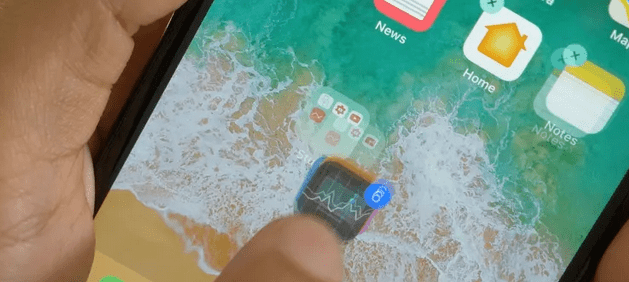
- 続ける ステップ1~3 すべてのアプリをアルファベット順に並べるまで。 多くのアプリがある場合、アルファベット順に異なるホーム画面に表示されることがあります。
それは可能だ。 時間がかかる 何百ものアプリがあるため、手動でアルファベット順に並べるには、" 休息ホーム画面のレイアウト "メソッドでこの作業を素早く行うことができる。
概要
このガイドでは、iPhoneでアプリをアルファベット順に整理する方法について、自動と手動の2つの方法をご紹介します。 iPhoneのホーム画面にアプリがソートされた状態で表示され、よりすっきりと見やすくなることを願っています。
よくある質問
iPhoneでアプリを整理する簡単な方法はありますか?iPhoneでは、アプリを簡単にフォルダ分けすることができます、 タップ・アンド・ホールド ホーム画面の背景で、アプリが動き出すのを確認します。 次に、指で アプリをドラッグする を別のものに重ねる、 フォルダの作成 この方法で、他のアプリを同じフォルダにドラッグし続けることができます。
別のアプリで特定のフォルダの名前を変更したい場合、 タップ・アンド・ホールド を選択します。 名前変更 "をメニューから選び、新しい名前を入力する。
